3.4 パッチ管理のライセンス
-
左のパネルで[]タブをクリックして、[環境設定]ページを表示します。
![すべての選択内容が折りたたまれた[環境設定]タブ すべての選択内容が折りたたまれた[環境設定]タブ](../graphics/configuration_tab_a.png)
-
必要に応じて、[]セクションを展開します。
![展開した[ライセンス]セクション 展開した[ライセンス]セクション](../graphics/product_license.png)
-
[]をクリックします。
![[パッチ管理ライセンス]ページ [パッチ管理ライセンス]ページ](../graphics/patch_management_license.png)
[パッチ管理ライセンス]ページでは、ZENworksプライマリサーバのパッチ管理サブスクリプションを表示および検証できます。このページでは、購入済みのサブスクリプションのアクティブ化または期限切れの場合の更新も実行でき、パッチ管理アクティビティの一部であるすべてのサブスクリプション要素の概要を示します。この情報は、Patch Management Subscription Serviceとのレプリケーションごとにアップデートされます。
重要:旧バージョンのパッチ管理からアップグレードする場合は、Patch Management 10.1サーバのアンインストール後も、既存のパッチ管理サブスクリプションシリアル番号を使用できます。
パッチ管理は60日の無料試用期間を設けています。製品を購入していない場合、または60日間の無料試用期間内であれば、シリアル番号を入力する必要はありません。
60日間の無料試用期間終了後、引き続きコントロールセンターのパッチ管理機能を使用するには、次のようにします。
-
パッチ管理用の有効なサブスクリプションシリアル番号と、会社名および電子メールアドレスを入力します。
-
サブスクリプションシリアル番号を再検証します。
以上でライセンスレコードが有効になり、説明、購入日、ベンダー、有効開始日、および有効期限日が表示されるようになります。
シリアル番号を検証し、パッチをダウンロードするための権限を得るには、パッチサブスクリプションがダウンロードされているプライマリサーバからポート443 (HTTPS)経由でhttps://novell.patchlink.com/updateにアクセスできる必要があります。
パッチ管理コンテンツ配布ネットワークは、多くのサーバを配置できるグローバルなキャッシュインフラストラクチャです。このネットワークからパッチをダウンロードするには、ポート80 (HTTP)経由でhttp://novell.cdn.lumension.com/novellにアクセスできる必要があります。セキュリティ上の理由で、インターネットへのSSLアクセスを許可することも推奨します。[]オプションはデフォルトで有効になっており、安全で信頼できるサイトからパッチのリストをダウンロードします。
最も近いコンテンツ配布ノードのローカルIPアドレスを検出するには、nslookupを使用する必要があります。コンテンツ配布ネットワークは、世界中に40,000を超えるキャッシュ配布サーバを配し、さらに各地域に複数の冗長キャッシュサーバを有しています。ファイアウォール経由でアドレス範囲へのアクセスを許可することが重要です。
次の表は、[サブスクリプションシリアル番号]ページの各フィールドについて説明しています。
表 3-1 パッチ管理のライセンス項目
パッチ管理のシリアル番号を入力できるのは1回限りです。シリアル番号を入力したら、[パッチ管理ライセンス]ページの[]ドロップダウンリストをクリックし、[]を選択することによって、ライセンスを検証できます。ライセンス検証プロセスを開始するには、[]をクリックします。ライセンスの自動検証はレプリケーションプロセスによって毎日実行されます。
図 3-1 [ライセンスの検証]オプション

ライセンスの検証プロセスを開始するには、[]をクリックします。
図 3-2 [ライセンスの確認]メッセージボックス
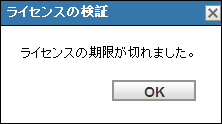
[]メッセージボックスは、サブスクリプションライセンスの確認が完了しているか、またはライセンスの有効期限が切れていることを示します。
メモ:ライセンス検証結果のステータスは、[サブスクリプションサービス情報]ページの[]パネルで確認できます。検証が開始されると、[ステータス]カラムには[]と表示されます。検証が終了すると、[ステータス]カラムには[]と表示されます。[]カラムは検証が成功したかどうかを示します。[]は検証が成功したことを、[]は検証が完了してないか失敗したことをそれぞれ示します。
次の表は、[サブスクリプションシリアル番号]ページにある各ボタンのアクションについて説明しています。